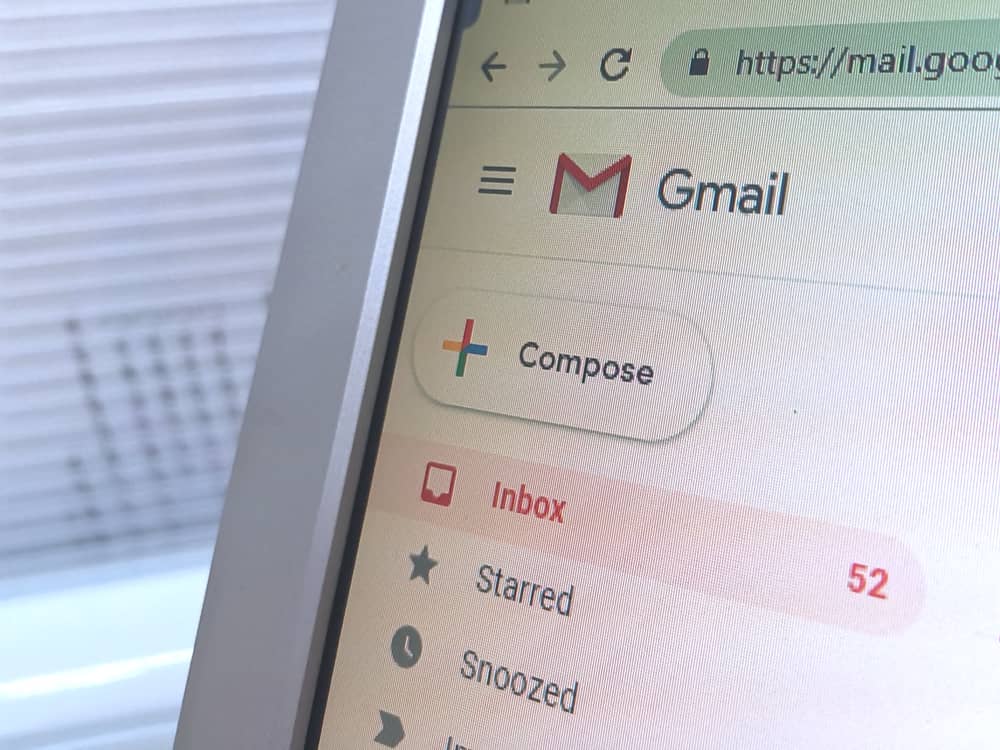Dans le monde numérique d’aujourd’hui, les emails sont devenus essentiels pour la communication personnelle ou professionnelle. Cependant, il arrive un moment où l’on doit faire face à une boîte aux lettres Gmail pleine et désorganisée. Si vous souhaitez faire le grand ménage dans votre boîte Gmail, voici quelques étapes faciles à suivre pour supprimer tous vos mails en même temps. Ce processus vous permettra d’avoir un compte Gmail propre et bien organisé.
Étape 1 : Ouvrir Gmail sur un navigateur web
Tout d’abord, choisissez le navigateur web de votre choix pour accéder à votre compte Gmail puis connectez-vous avec vos identifiants. Il est recommandé d’utiliser un ordinateur plutôt qu’un appareil mobile pour effectuer cette opération, car certains menus ou fonctions peuvent ne pas être disponibles sur les versions mobiles.
Étape 2 : Sélectionner tous les emails
Après avoir accédé à votre compte, vous pouvez maintenant procéder à la sélection des messages à supprimer. Pour ce faire :
- Sur la gauche de la fenêtre, vous verrez une colonne contenant les différentes catégories de votre compte (Boîte de réception, Envoyés, Brouillons, etc.). Cliquez sur celle que vous voulez commencer à nettoyer.
- Vous pouvez constater qu’une case à cocher se trouve à côté de chaque mail. Pour sélectionner tous les messages, cochez simplement la case située en haut à gauche de la liste des mails, proche du bouton « Actualiser ».
- Vous verrez alors un message indiquant que vous avez sélectionné les messages présents sur cette page. Cliquez sur le lien « Sélectionner les conversations » pour sélectionner tous les emails de cette catégorie.
Note : Soyez prudent lors de la sélection de tous les emails, car cela inclura également les messages importants ou non lus.
Étape 3 : Supprimer les emails sélectionnés
Lorsque tous les emails sont cochés, vous pouvez maintenant les supprimer en suivant ces instructions :
- Cliquez sur l’icône représentant une corbeille située en haut de la fenêtre, juste au-dessus de la liste des mails sélectionnés.
- Un message apparaîtra vous informant que les mails seront déplacés dans la corbeille et supprimés définitivement après 30 jours. Confirmez en cliquant sur « OK ».
Félicitations ! Vous venez de supprimer tous les emails de cette catégorie ! Répétez cette opération pour chacune des sections dont vous voulez vider les mails.
Étape 4 : Vider la corbeille
Vous pouvez choisir d’attendre 30 jours pour que les mails soient définitivement supprimés, mais si vous souhaitez les supprimer immédiatement, voici comment procéder :
- Rendez-vous dans la section « Corbeille » située dans le menu de gauche.
- En haut, cliquez sur le lien « Vider la corbeille maintenant« .
- Confirmez en cliquant sur « OK ». Les mails seront alors supprimés définitivement.
Vérification des emails indésirables ou spams
Pour une boîte Gmail vraiment propre, il est recommandé de vérifier également les messages indésirables ou spams. Pour ce faire :
- Accédez à la section « Spam » dans le menu à gauche.
- Suivez les étapes 2 et 3 décrites ci-dessus pour sélectionner et supprimer les mails indésirables.
- Comme pour la suppression depuis la corbeille, les mails seront conservés pendant 30 jours avant d’être définitivement supprimés.
Maintenir une gestion efficace de vos mails
Utilisez les libellés et dossiers intelligents
Pour éviter d’avoir à répéter le processus de nettoyage régulièrement, pensez à organiser votre boîte mail grâce aux libellés et aux dossiers intelligents disponibles sous Gmail. Ces outils vous permettent de trier automatiquement les emails selon leur importance, les expéditeurs, etc.
Faites un tri régulier
N’attendez pas que votre compte Gmail soit submergé par les emails pour agir. Prenez l’habitude de faire un tri hebdomadaire ou mensuel afin d’éviter l’accumulation de mails inutiles.
En suivant ces étapes simples, vous aurez une boîte Gmail propre et bien organisée en peu de temps !